コアサーバーは低価格で高品質なサービスを受けることができるレンタルサーバーです。ちょっと設定方法が難しいので初心者の方にはおすすめできないサーバーです。
CORE-Aがおすすめ
コアサーバーを契約するならばCORE-Aがいいかと思います。月額397円で、マルチドメイン無制限、データベースも無制限です。WordPressも好きなだけ作成することができます。ディスク容量も120Gあるので十分ですね。
コアサーバーはVALUE-DOMAINと連携しているので、VALUE-DOMAINでドメインを取られている方には慣れ親しんだ画面だと思います。
ただ、他のレンタルサーバーに比べると設定方法が難しく、マニュアルも無いのである程度慣れてから申し込んだほうがいいです。他のサーバーだと自動的にやってくれる部分も自分でやらなくてはならないので。
契約方法
VALUE-DOMAINにログインしコントロールパネルの『サーバーアカウントの登録』→『CORE-A』を選択します。希望のアカウントを入力するだけですぐに利用することができるようになります。7日間無料で利用することができます。
VALUE-SERVERもここから申し込むことができます。

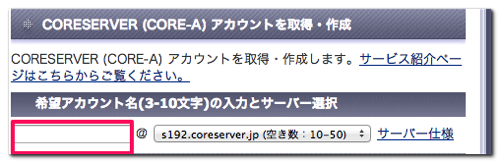
ネームサーバーの設定方法
コアサーバーのネームサーバーを設定する方法は、VALUE-DOMAINで管理をしている場合とムームードメインなど他のレジストリで管理をしている場合で違います。
VALU-DOMAINで管理している場合
ネームサーバーはこちらを入力しましょう。
- ns1.value-domain.com
- ns2.value-domain.com
- ns3.value-domain.com
- ns4.value-domain.com
- ns5.value-domain.com
VALUE-DOMAINの管理画面から、続いて独自DNSを設定します。
『DNSレコード/URL転送の変更』→ 『当サービス内サーバーの自動DNS設定』で最初に契約したサーバー名を選択します(s192.coreserver.jpのようなもの)
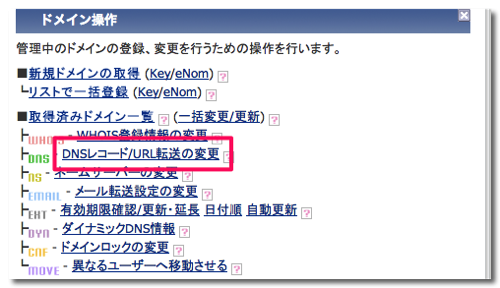
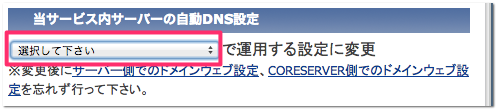
これで設定完了です。
他社で管理している場合
- ns1.value-domain.com
- ns2.value-domain.com
- ns3.value-domain.com
こちらを入力しましょう。
ドメインをVALUE-DOMAINでも設定する必要があります。
コントロールパネルの『無料ネームサーバー管理』→『他社で取得されたドメインの新規管理』。ドメイン名を入力します。
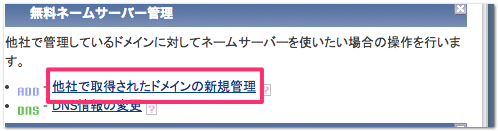
続いてすぐ下の『DNS情報の変更』でドメインを選択し、サーバーを選択します。
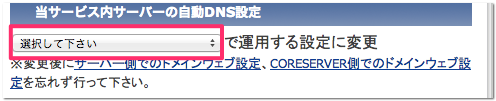
これで設定完了です。
独自ドメインの追加方法
サーバーには『CORESERVERアカウントの登録・管理・購入』→『サーバー設定』→『入室』でログインできます。

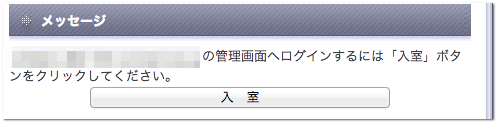
マイドメイン利用の『ドメインウィブ』から追加できます。この時にMAINには『blank』と入力して独自ドメインはSubの方に追加するといいようです。9999個も入力することができますね。そんなに使いませんが・・・。
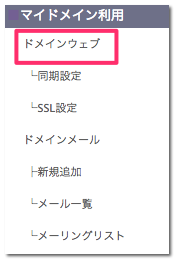
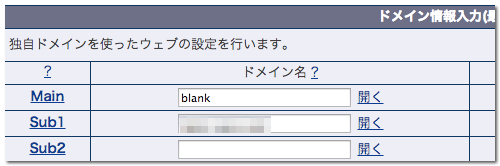
wwwありか無しかも設定をしないといけません。
www無しで設定した場合には、wwwありでアクセスできなくなりますので要注意。
FTPの設定をする
コアサーバーではFTPアカウントも自分で作らなくてはいけません。管理メニューの『FTP設定』でサブFTPアカウントを設定します。ユーザー名に好きな文字を追加します。こちらも9999個も作成できます。
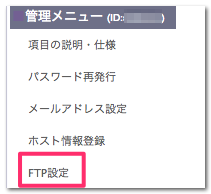
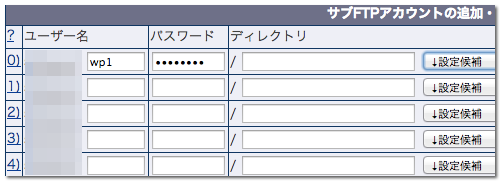
これで普通にサイトを作ってアップロードすればOKです。
WordPressなどのCMSを利用する場合はもうちょっと作業があります。





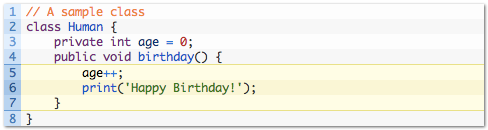



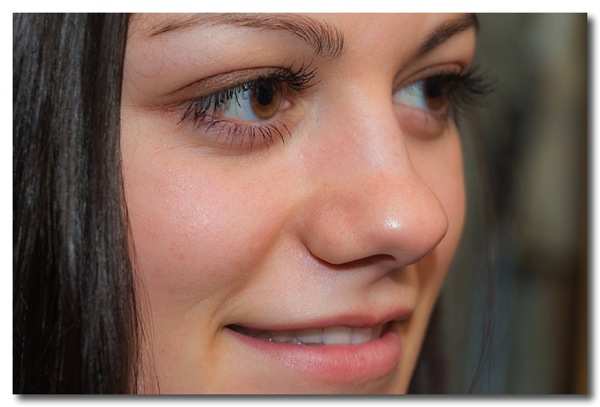



コメントを残す